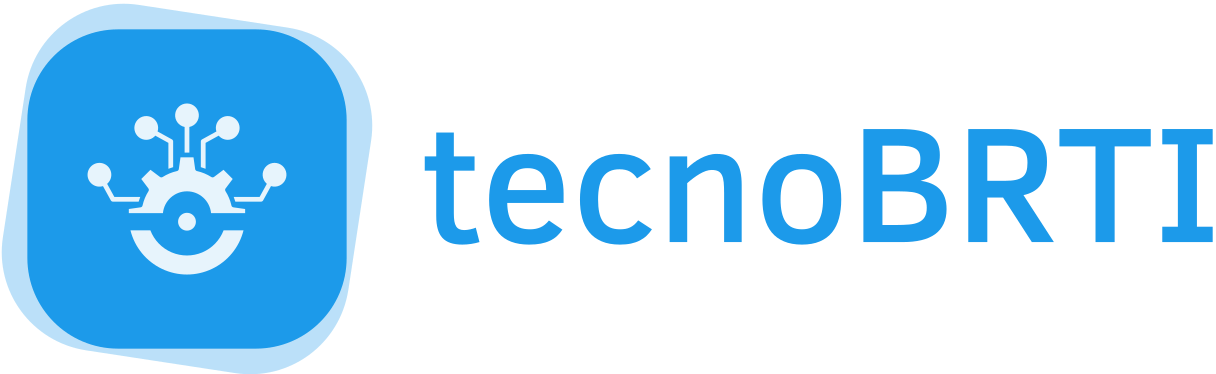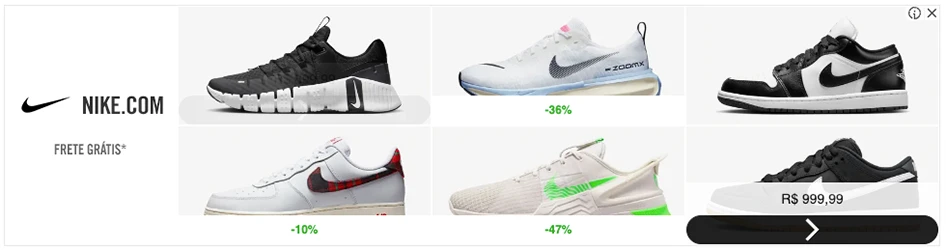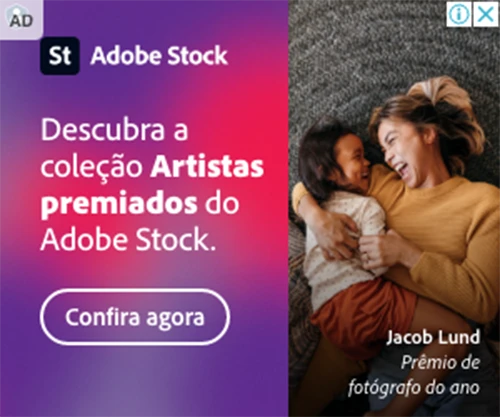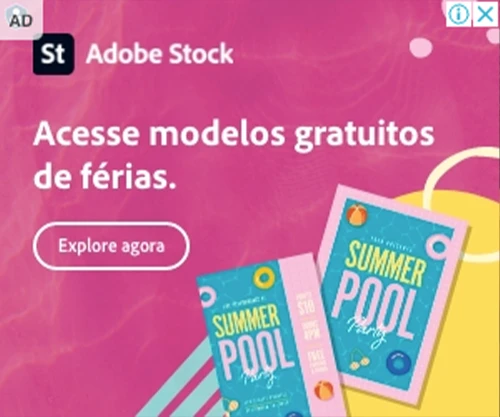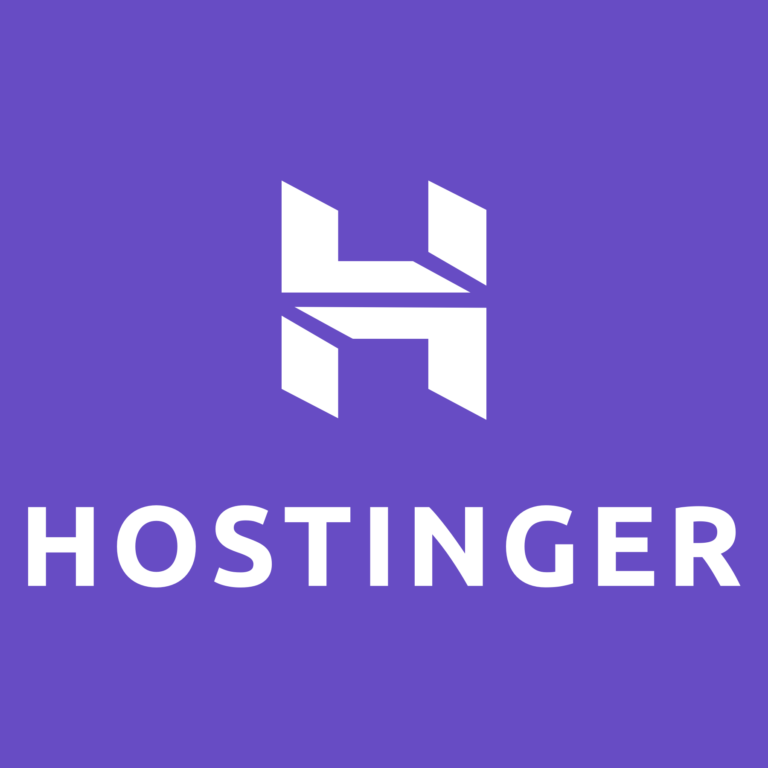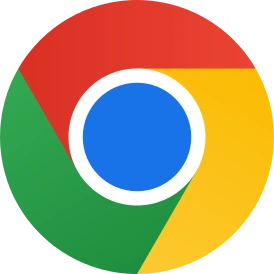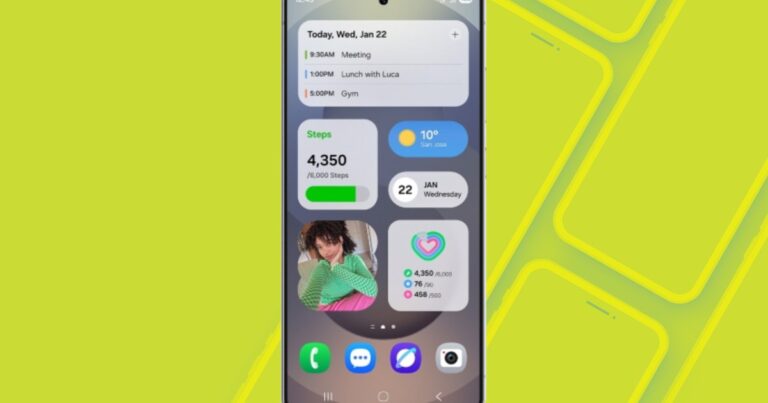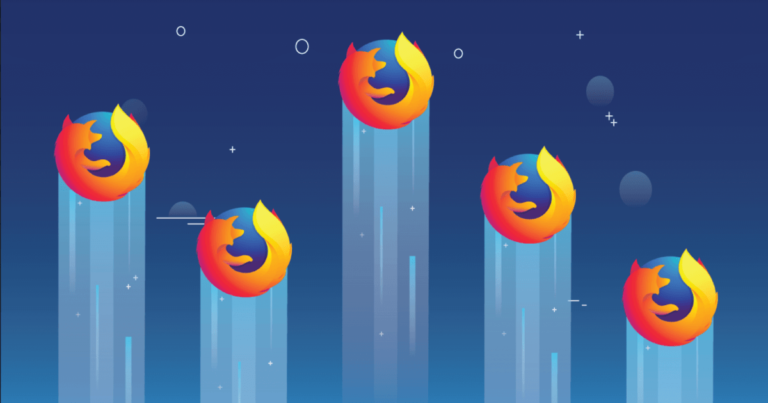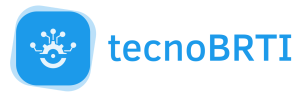Se você tem um iPhone cheio de fotos e precisa transferi-las para o computador, pode estar se perguntando: qual é a melhor maneira de fazer isso? Felizmente, existem diversas formas fáceis e rápidas para realizar essa tarefa. Seja utilizando cabos, iCloud ou aplicativos de terceiros, você certamente encontrará uma solução ideal. Neste guia, vou te mostrar todas as opções disponíveis, com um passo a passo detalhado, para que você escolha o método que mais se encaixa nas suas necessidades. Então, vamos lá?
1. Importando fotos do iPhone para o computador via cabo USB
Uma das maneiras mais tradicionais e seguras de importar fotos do iPhone para o computador é utilizando um cabo USB. Esse método é ideal para quem deseja transferir uma grande quantidade de arquivos sem depender da internet.
Passo a passo para Windows
- Primeiro, conecte seu iPhone ao computador com um cabo USB.
- Em seguida, no iPhone, toque em “Confiar neste computador” se solicitado.
- Agora, no Windows, abra o Explorador de Arquivos e encontre o iPhone na seção “Dispositivos”.
- Depois, acesse a pasta DCIM, onde estão armazenadas suas fotos.
- Por fim, copie e cole os arquivos desejados para o computador.
Passo a passo para Mac
- Primeiramente, conecte o iPhone ao Mac.
- Depois, abra o aplicativo Fotos.
- Então, clique em “Importar” e selecione as imagens desejadas.
- Por fim, escolha onde deseja salvar os arquivos e finalize a importação.
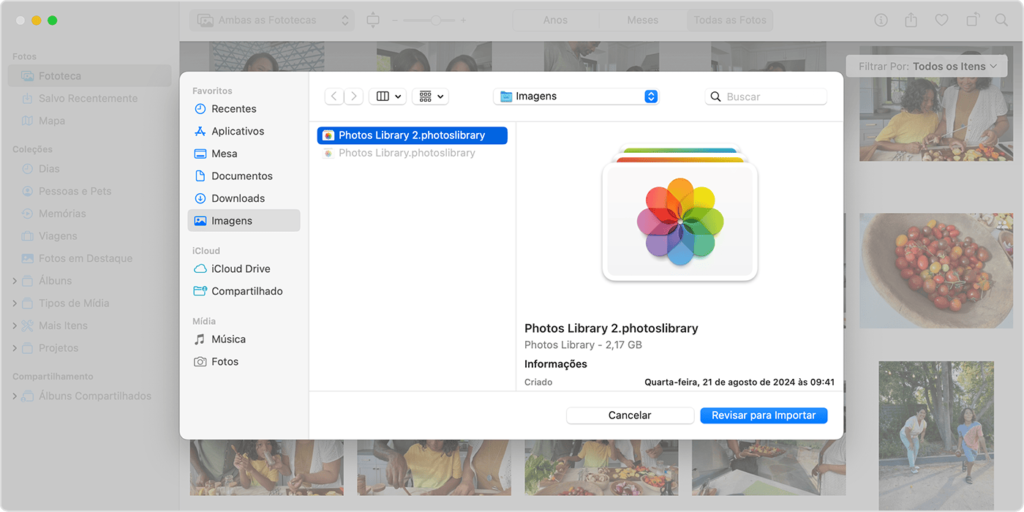
2. Transferindo fotos via iCloud
Se você prefere uma opção sem fio, o iCloud é uma excelente alternativa. Com ele, você pode sincronizar suas imagens automaticamente entre o iPhone e o computador.
Ativando a Biblioteca de Fotos do iCloud
- Primeiramente, no iPhone, acesse Ajustes > Fotos.
- Depois, ative a opção Fotos do iCloud.
- Em seguida, no computador, acesse iCloud.com e faça login com seu ID Apple.
- Finalmente, baixe suas fotos diretamente para o computador.
3. Utilizando o Google Fotos para transferência
Outra opção muito popular é o Google Fotos. Com ele, você pode fazer upload das suas imagens para a nuvem e baixá-las no computador quando quiser.
- Para começar, baixe e instale o Google Fotos no iPhone.
- Depois, faça login com sua conta Google.
- Em seguida, ative o backup automático.
- Por fim, no computador, acesse photos.google.com e faça o download das imagens.

4. Transferindo fotos via AirDrop (Mac apenas)
Para quem tem um Mac, o AirDrop é uma das formas mais rápidas e práticas de importar fotos do iPhone para o computador sem precisar de cabos.
- Primeiramente, no iPhone, ative o AirDrop em Ajustes > Geral > AirDrop.
- Depois, no Mac, abra o Finder e selecione AirDrop.
- Agora, no iPhone, selecione as fotos desejadas e toque em Compartilhar > AirDrop.
- Por fim, escolha o Mac como destino e aceite a transferência.
5. Aplicativos de terceiros para transferência
Se você quer mais controle sobre suas fotos, pode usar aplicativos como EaseUS MobiMover, iMazing ou AnyTrans.
- Primeiramente, instale o aplicativo escolhido no seu computador.
- Em seguida, conecte o iPhone via USB ou Wi-Fi.
- Por fim, siga as instruções do software para transferir suas fotos.
6. Transferência via OneDrive ou Dropbox
Se você usa o OneDrive ou Dropbox, pode fazer o upload das fotos pelo aplicativo do iPhone e baixá-las no computador.
- Antes de tudo, instale o OneDrive ou Dropbox no iPhone.
- Depois, faça login na sua conta.
- Em seguida, carregue suas fotos para a nuvem.
- Finalmente, no computador, acesse a sua conta e baixe os arquivos.
7. Conclusão
Agora que você conhece várias formas de importar fotos do iPhone para o computador, pode escolher a que melhor atende à sua necessidade. Se você busca praticidade, o iCloud ou o Google Fotos são ótimas opções. Já para quem deseja transferência rápida e sem complicação, o cabo USB ou o AirDrop são ideais.
Independentemente do método escolhido, o mais importante é garantir que suas fotos estejam seguras e acessíveis. Portanto, teste diferentes formas e veja qual funciona melhor para você. Se tiver alguma dúvida, deixe seu comentário e compartilhe sua experiência!